Índice
AUTOMATIZAR REPORTES EN EXCEL: INTRODUCCIÓN A VBA
La automatización de reportes en Excel es una habilidad invaluable para aquellos que buscan optimizar su flujo de trabajo y aumentar su eficiencia. Una de las herramientas más poderosas para lograr esto es Visual Basic for Applications (VBA). En este artículo, exploraremos qué es VBA y cómo puede ser utilizado para automatizar tareas repetitivas en Excel.
¿QUÉ ES VBA?
Visual Basic for Applications, o VBA, es un lenguaje de programación desarrollado por Microsoft para su suite de aplicaciones de Office, incluyendo Excel. VBA permite a los usuarios crear macros, que son secuencias de comandos que automatizan tareas dentro de Excel. Estas tareas pueden ser tan simples como cambiar el formato de una celda o tan complejas como generar informes completos basados en datos de múltiples hojas de cálculo.
BENEFICIOS DE LA AUTOMATIZACIÓN CON VBA
La automatización de reportes en Excel con VBA ofrece una serie de beneficios:
 Ahorro de Tiempo: Al automatizar tareas repetitivas, los usuarios pueden ahorrar una cantidad significativa de tiempo en su trabajo diario.
Ahorro de Tiempo: Al automatizar tareas repetitivas, los usuarios pueden ahorrar una cantidad significativa de tiempo en su trabajo diario.
 Reducción de Errores: Al eliminar la necesidad de realizar tareas manualmente, se reducen los errores humanos y se mejora la precisión de los informes generados.
Reducción de Errores: Al eliminar la necesidad de realizar tareas manualmente, se reducen los errores humanos y se mejora la precisión de los informes generados.
 Consistencia: Los informes generados mediante VBA tienden a ser más consistentes en su formato y contenido, ya que siguen un conjunto predefinido de reglas y acciones.
Consistencia: Los informes generados mediante VBA tienden a ser más consistentes en su formato y contenido, ya que siguen un conjunto predefinido de reglas y acciones.
 Flexibilidad: VBA ofrece una gran flexibilidad para adaptarse a las necesidades específicas de cada usuario o empresa. Las macros pueden ser personalizadas para realizar una amplia variedad de tareas, desde la generación de informes básicos hasta el análisis avanzado de datos.
Flexibilidad: VBA ofrece una gran flexibilidad para adaptarse a las necesidades específicas de cada usuario o empresa. Las macros pueden ser personalizadas para realizar una amplia variedad de tareas, desde la generación de informes básicos hasta el análisis avanzado de datos.
INTRODUCCIÓN A VBA
Si estás interesado en aprender Visual Basic for Applications (VBA) para automatizar tareas en Excel, sigue estos pasos simples para comenzar:
PASO 1: HABILITAR LA FICHA DEL PROGRAMADOR
1. Abre Microsoft Excel.
2. Haz clic en la pestaña «Archivo» en la parte superior izquierda.
3. Selecciona «Opciones» en el menú.
4. En la ventana de «Opciones de Excel», elige «Personalizar cinta de opciones» en el panel izquierdo.
5. Marca la casilla junto a «Programador» en la lista de fichas disponibles.
6. Haz clic en «Aceptar» para cerrar la ventana de opciones.

PASO 2: ABRIR EL EDITOR DE VISUAL BASIC
1. Ahora que la ficha del Programador está habilitada, verás la pestaña «Programador» en la cinta de opciones de Excel.
2. Haz clic en la pestaña «Programador».
3. En el grupo «Código», selecciona «Visual Basic». También puedes presionar Alt + F11 como atajo de teclado.
4. Esto abrirá el Editor de Visual Basic, donde podrás escribir y editar código VBA.
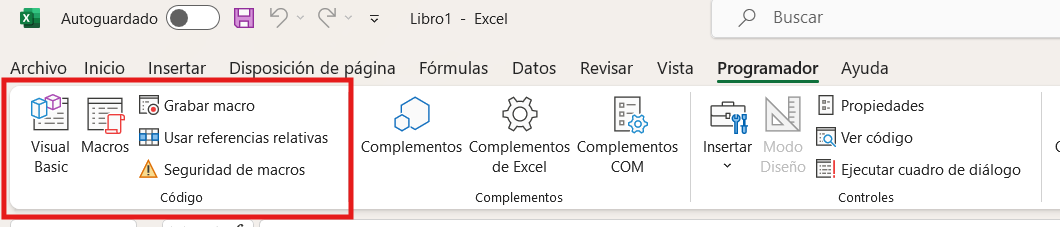
PASO 3: CREAR UN NUEVO MÓDULO
1. En el Editor de Visual Basic, asegúrate de que el Explorador de proyectos esté visible. Puedes mostrarlo presionando Ctrl + R o yendo a Ver > Explorador de proyectos.
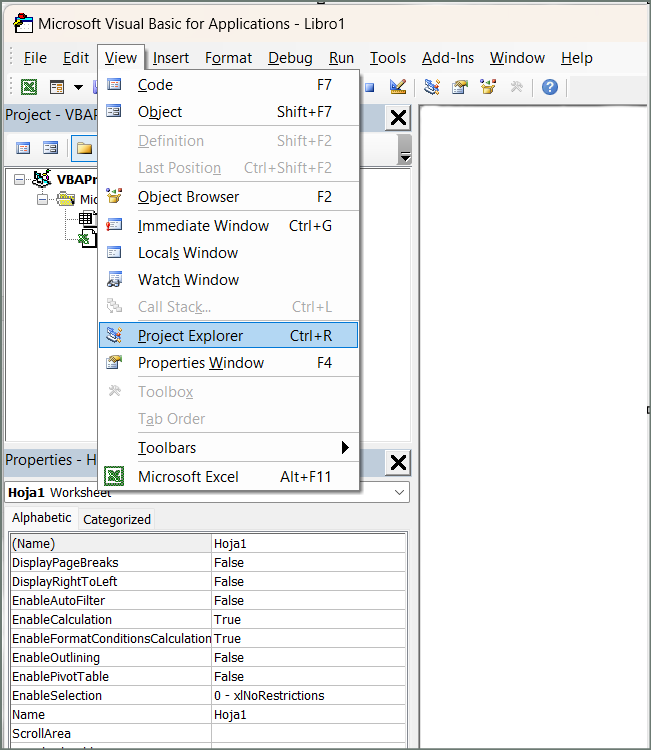
2. En el Explorador de proyectos, haz clic derecho en «VBAProject (Nombre de tu libro de trabajo)» y selecciona «Insertar» > «Módulo».
3. Se creará un nuevo módulo en el proyecto. Puedes renombrarlo si lo deseas haciendo clic derecho en él y seleccionando «Cambiar nombre».
PASO 4: ESCRIBIR TU PRIMER CÓDIGO VBA
1. En el módulo recién creado, puedes empezar a escribir tu código VBA.
2. Por ejemplo, puedes escribir una macro simple para mostrar un mensaje en una ventana emergente. Escribe el siguiente código:
Sub MostrarMensaje()
MsgBox «¡Hola, mundo! Este es mi primer código VBA en Excel.»
End Sub
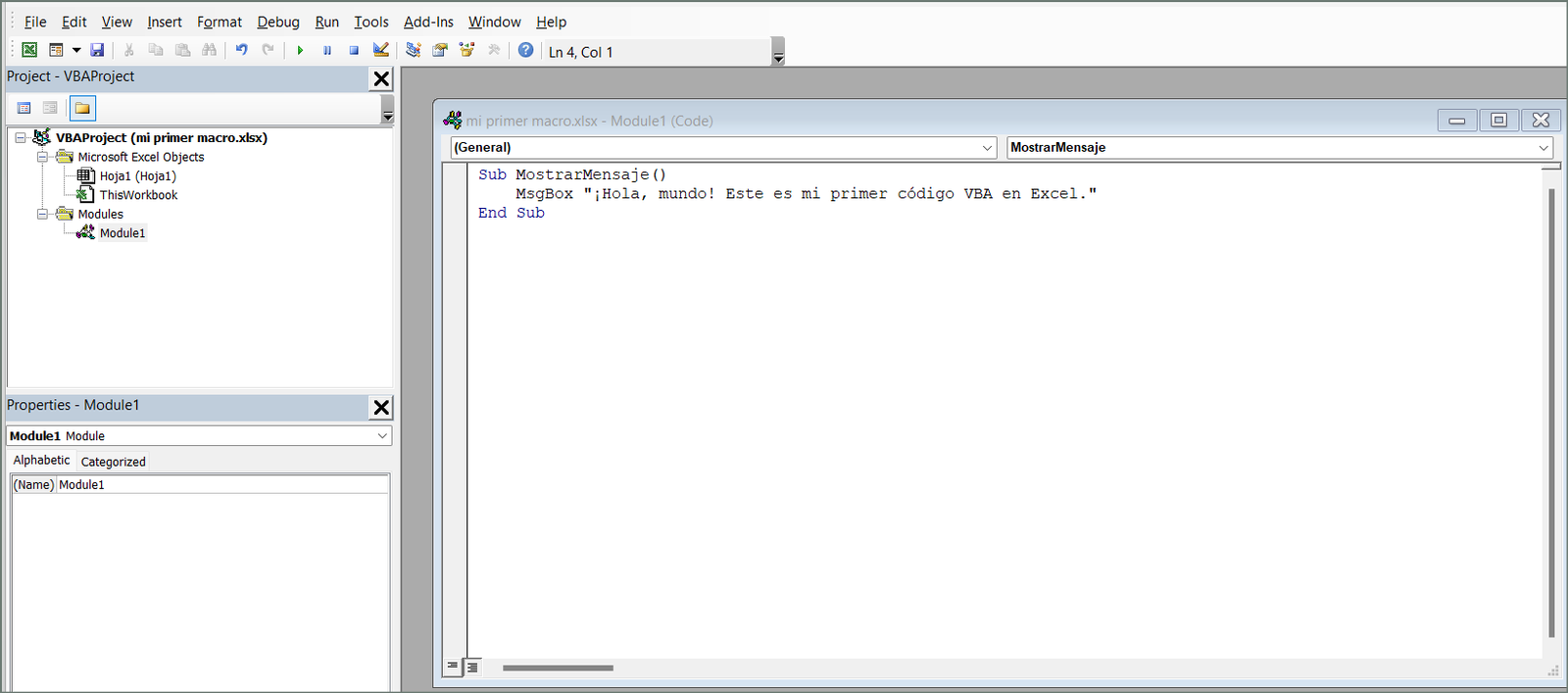
PASO 5: EJECUTAR LA MACRO DESDE EXCEL
1. Guarda tu libro de trabajo de Excel para asegurarte de que se guarden los cambios.
2. Regresa a Excel.
3. Ve a la pestaña «Programador».
4. En el grupo «Código», selecciona «Macros».
5. Aparecerá una lista de macros disponibles. Selecciona la macro que acabas de crear («MostrarMensaje»).
6. Haz clic en «Ejecutar» para ejecutar la macro.
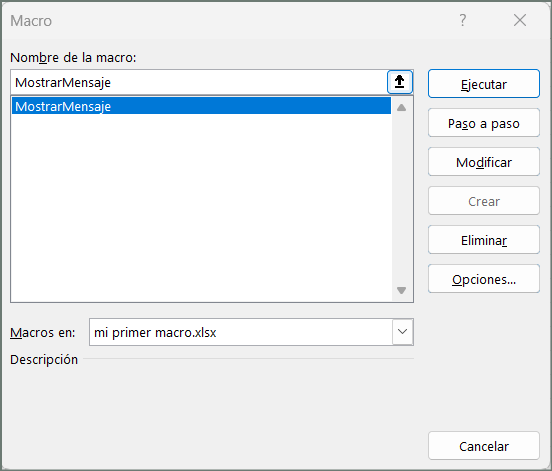
7. Verás un mensaje emergente con el texto que escribiste en el código VBA.
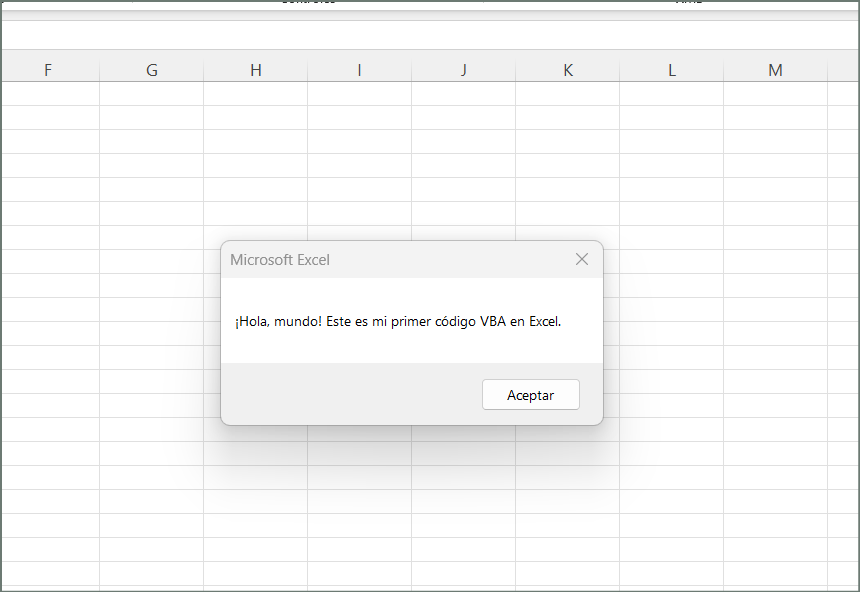
¡Felicidades! Has dado tus primeros pasos en el mundo de VBA en Excel. A partir de aquí, puedes explorar más funciones y características de VBA para automatizar una amplia variedad de tareas en Excel.
CONCLUSIÓN
La automatización de reportes en Excel con VBA es una habilidad poderosa que puede ahorrar tiempo, reducir errores y mejorar la eficiencia en el trabajo. Con esta introducción básica a VBA y un poco de práctica, puedes comenzar a crear macros que automatizarán tareas repetitivas y te ayudarán a generar informes más rápido y con mayor precisión.
» Si te gustan nuestros blogs, compártelo con tus amigos. Puedes seguirnos en Facebook e Instagram.
» Déjanos tu comentario al final de esta página.
» Explora más sobre nosotros directo aquí: Curso de Excel Online


Soy de República dominicana y estoy interesado en cómo inscribir me pero quiero hacer mi inscripción en efectivo no uso nitarjeta de crédito